So entfernen Sie Malware und Adware von Ihrem Mac

Ja, Macs können Malware bekommen. Abgesehen von herkömmlichen Viren, Würmern und Trojanern gibt es jetzt ein florierendes Ökosystem von Adware- und Spyware-Programmen, die Sie mit Werbung bombardieren und Ihr Web-Browsing ausspionieren, genau wie unter Windows.
Macs haben zwar einen integrierten Schutz gegen Malware, aber es ist nicht perfekt. Entscheidend ist, dass der Schutz vor Malware nicht die gesamte Adware und Spyware blockiert, die mit Downloads von Anwendungen einhergeht.
Malwarebytes für Mac verwenden
RELATED: Mac OS X ist nicht mehr sicher: Die Crapware / Malware Epidemie hat Begonnen
Malwarebytes macht bekannte Sicherheitsprogramme für Windows. Malwarebytes wurde ursprünglich durch den Kauf und das Rebranding einer beliebten Anwendung namens "Adware Medic" erweitert, die wir und andere erfolgreich in der Vergangenheit verwendet haben.
Es gibt jetzt zwei Versionen von Malwarebytes für Mac, eine kostenlose Version und eine Premium-Version. Der Standard-Scanner, der nach Malware auf Ihrem System sucht und diese entfernt, ist kostenlos. Jeder kann manuell einen Scan starten und Malware mit Malwarebytes für Mac entfernen, ohne einen Cent auszugeben. Die Malwarebytes Premium-Funktionen überwachen Ihren Mac auf Malware und Spyware, verhindern Infektionen, bevor sie auftreten, und automatisch heruntergeladene Updates kosten Geld, aber Malwarebytes bietet eine 30-tägige kostenlose Testversion.
Wenn Sie Malware, Spyware entfernen möchten , und andere Müllsoftware von Ihrem Mac, empfehlen wir Ihnen, Malwarebyes herunterzuladen und auszuführen. Die kostenlose Version ist in Ordnung, wenn Sie nur nach Malware suchen und diese entfernen möchten. Wenn Sie möchten, dass etwas im Hintergrund läuft, Ihre Downloads automatisch scannt und Ihr System überwacht, sollten Sie die kostenpflichtige Version verwenden.
Seit Jahren sind wir mit Malwarebytes unter Windows zufrieden und empfehlen es und die Mac-Version scheint auch solide. Wir haben es empfohlen, als es nur ein "Adware Medic" -Tool war, das Ihr System nur manuell nach Malware durchsuchen konnte, und wir freuen uns, dass die automatischen Schutzfunktionen nun für die Benutzer verfügbar sind.
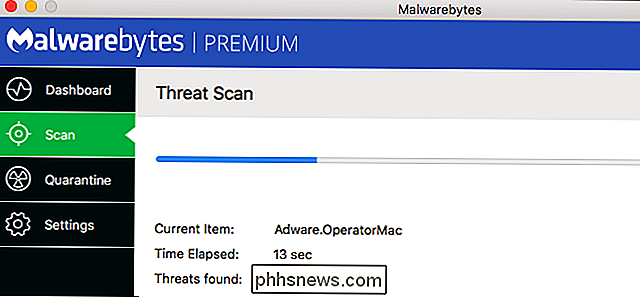
Wie man Malware verhindert a Mac
VERBINDUNG: So schützen Sie Ihren Mac vor Malware
Ja, widerliche Junk-Software ist immer noch ein Problem auf einem Mac. Macs haben eine Anti-Malware-Funktion, die als "XProtect" oder "Datei-Quarantäne" bekannt ist, blockiert jedoch nur eine Handvoll der bösartigsten Malware-Arten, nachdem sie weit verbreitet sind. Es wird nicht unbedingt etwas Neues blockieren und es wird nicht der ganzen Adware und Spyware draußen im Weg stehen. Sie müssen gute Online-Sicherheitspraktiken befolgen, um Malware auf einem Mac zu vermeiden, genau wie Sie es auf einem Windows-PC tun.
Viele der bösartigsten Adware kommen auf die gleiche Weise wie unter Windows, über Junkware-gepackte Installer von Application-Download Websites wie download.com oder über zwielichtige Werbung, die Sie zu einem inoffiziellen, verdorbenen Installer drängen. Holen Sie sich Ihre Anwendungen aus dem Mac App Store oder der Website des Entwicklers. Vermeiden Sie den Betrieb nicht signierter Software - das bedeutet, dass nur Apps aus dem "App Store und identifizierten Entwicklern" heruntergeladen werden können.
Im Gegensatz zu Windows gibt es kein Fenster zum Hinzufügen / Entfernen von Programmen, auf dem Sie nachsehen können, was installiert ist . Unter Windows können Sie die meisten "legalen" Crapware von hier aus deinstallieren. Auf einem Mac kann es schwierig sein zu wissen, wie man diesen Müll entfernt. Malwarebytes sollte in der Lage sein, diese Junkware automatisch zu finden und zu deinstallieren, weshalb es so nützlich ist.
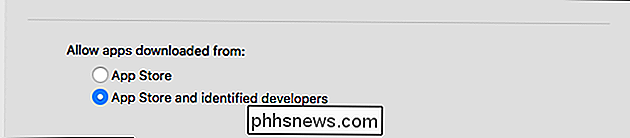
Was ist mit Voll-Mac-Antivirus-Programmen?
Etliche Antiviren-Firmen erstellen und verkaufen jetzt auch vollständige Antiviren-Programme für macOS . Diese Anwendungen ähneln ihren Windows-Entsprechungen und bieten eine vollständige Hintergrundprüfung aller ausgeführten Anwendungen und Dateien, auf die Sie zugreifen, sowie anderer Funktionen. Malwarebytes Premium für Mac funktioniert jetzt auch auf diese Art.
Wir werden hier ehrlich sein - wir sind nicht ganz sicher, was Sie empfehlen sollten, wenn Sie nach einem traditionelleren Antivirus-Programm suchen. Es gab nicht so viele Tests, die Mac-Antivirus-Software vergleichen, wie es für Windows-Antivirus-Software gibt. Malwarebytes für Mac ist ein großartiges Tool zum schnellen Entfernen und bietet jetzt automatische Scanfunktionen, wenn Sie sie möchten. Es wird die meisten der widerlichen Software da draußen entfernen, was es zu unserer Hauptauswahl macht. Unter Windows entfernen die meisten Antivirenprogramme nicht einmal diese anstößige Adware und Spyware (sogenannte "potentiell unerwünschte Programme" oder "PUPs"), sodass wir nicht einmal sicher sind, dass ein komplettes Antivirenprogramm sogar so gut wie Malwarebytes im Kampf ist die meisten Einstiegspunkte.
Wenn Sie sich an den Mac App Store halten und Ihre Software auf dem neuesten Stand halten, geht es Ihnen wahrscheinlich gut. Auf der anderen Seite, wenn Sie eine Menge Software aus dem Internet herunterladen und möglicherweise sogar den Schutz Ihres Macs umgehen, um unsignierte Anwendungen von unbekannten Entwicklern zu installieren, könnte ein Antivirenprogramm mit vollständigem Hintergrundscan eine bessere Idee sein. Wie bei einem Windows-PC kann jedoch ein Antivirenprogramm, das immer im Hintergrund scannt, Ihren Mac etwas langsamer machen und die Akkulaufzeit verringern.
Wir empfehlen Sophos Home für Mac als das kostenlose Antivirusprogramm für Mac. AV-TEST gab gute Noten und versucht keine zusätzliche Software auf dem PC zu installieren. Sie müssen lediglich ein kostenloses Sophos-Konto erstellen, bevor Sie es herunterladen können. Probieren Sie es aus, wenn Sie nach einem kostenlosen, umfassenden Virenschutzprogramm mit On-Demand-Scan suchen. Wenn Ihr Mac bereits infiziert ist, kann diese Anwendung einen kompletten System-Scan nach Malware durchführen, genau wie unter Windows.
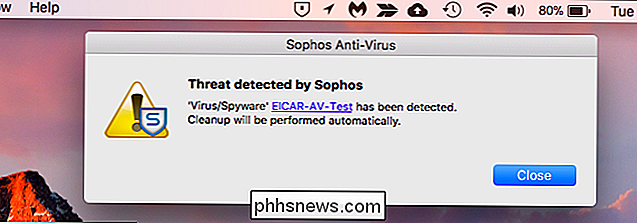
"Macs erhalten keine Malware" und "Sie brauchen kein Antivirus auf einem Mac" alte Ratschläge, die nicht mehr stimmen. Macs sind anfällig für Malware. Zum Beispiel infizierte der Flashback-Trojaner irgendwann über 600.000 Macs auf der ganzen Welt. Macs haben jetzt auch ein Problem mit Adware und anderer Junkware, die in Software-Installern zur Verfügung gestellt wird, genau wie Windows.
Malwarebytes für Mac ist ein solides Werkzeug in jedem Mac-Benutzer-Toolkit. Vollständige Antiviren-Anwendungen sind nicht unbedingt so obligatorisch wie unter Windows, aber Sie möchten sie möglicherweise, wenn Sie viele Anwendungen aus dem Internet herunterladen und besonders besorgt sind.

Verwendung der neuen Face-Filter von Instagram
In den letzten zwei Jahren hat Instagram Snapchat geklont. Jetzt haben sie Snapchats letztes großartiges Feature hinzugefügt: Gesichtsfilter. So verwenden Sie sie: RELATED: So verwenden Sie Snapchats Virtual Reality "Objektive" Öffnen Sie Instagram und wischen Sie nach rechts (oder tippen Sie auf das kleine Kamerasymbol), um zum Kamerabild zu gelangen > Tippen Sie auf das kleine Gesichtssymbol auf der rechten Seite, um die Gesichtsfilter aufzurufen.

So übertragen Sie Musik von Google Play Music auf Android Wear
Es gibt Zeiten, in denen Sie Ihre Musik mitnehmen möchten, aber Sie möchten Ihr Telefon möglicherweise nicht mitnehmen, wenn Sie gehen zum Joggen. Die gute Nachricht ist, dass Sie Musik auf eine Android Wear-Uhr übertragen und das Telefon zu Hause lassen können. VERWANDT: Einrichten, Optimieren und Verwenden Ihrer Android Wear Watch Bevor wir in wie Um dies zu tun, ist es jedoch erwähnenswert, dass dies nur mit Google Play Music funktioniert.



